
MacのPagesでテキストを検索する/置き換える
特定の単語、語句、数字、および文字を検索したり、指定した新しい内容と検索結果を自動的に置き換えたりできます。書類中の見えているすべての内容(本文テキスト、ヘッダとフッタ、表、テキストボックス、図形、脚注と巻末注、およびコメント)が検索されます。
特定のテキストを検索する
ツールバーの
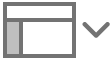 をクリックしてから、「“検索と置換”を表示」を選択します。
をクリックしてから、「“検索と置換”を表示」を選択します。検索フィールドで、検索したい単語または語句を入力します。
テキストの入力中に一致が強調表示されます。
大文字小文字が一致する単語だけを検索するとき、または入力した単語と完全に一致する単語だけに検索結果を絞るときは
 をクリックしてから、「完全一致」または「大文字/小文字を区別」(あるいはその両方)を選択します。
をクリックしてから、「完全一致」または「大文字/小文字を区別」(あるいはその両方)を選択します。矢印ボタンをクリックすると、次または前の一致が検索されます。
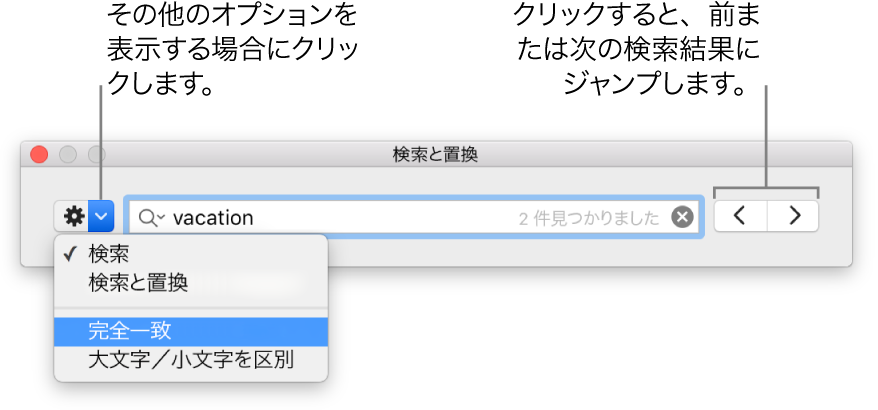
表のセルでは、表示される値の一致のみが検索され、基になる値や数式の一致は検索されません。たとえば、レシピに「1/2カップ」と記載されている場合は、「0.5」を検索しても一致はありません。
最近の検索を表示または消去するには、検索フィールドの虫眼鏡をクリックします。
見つかったテキストを置き換える
ツールバーの
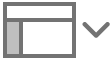 をクリックしてから、「“検索と置換”を表示」を選択します。
をクリックしてから、「“検索と置換”を表示」を選択します。「検索と置換」ウインドウで
 をクリックしてから、「検索と置換」を選択します。
をクリックしてから、「検索と置換」を選択します。ほかのオプション(「完全一致」や「大文字小文字を区別」など)を選択することで、検索を絞り込むこともできます。
最初のフィールドに単語または語句を入力します。
テキストを入力していくと、一致が強調表示されます。最初の一致が選択され、黄色で強調表示されます。
2番目のフィールドに置き換え後の単語または語句を入力します。
重要: 「置き換える」フィールドを空のままにすると、見つかったテキストを置き換えたときに、一致するテキストがすべて削除されます。
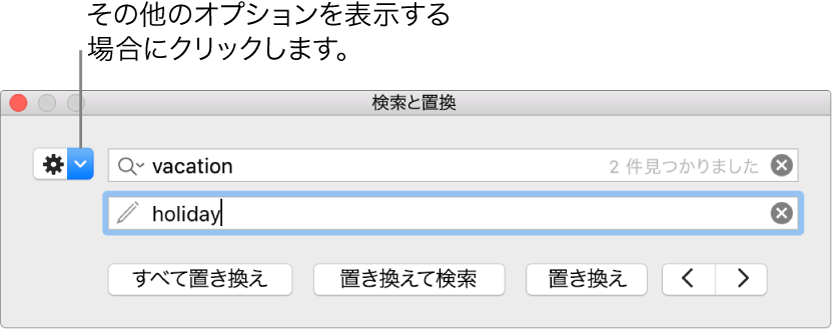
一致するテキストを確認したり変更したりするには、「検索と置換」ウインドウの下部にあるボタンを使います:
すべて置き換え: 一致するテキストをすべて置換テキストに置き換えます。
置き換えて検索: 選択された一致を置き換えて、次に移動します。
置き換え: 選択された一致を置換テキストに置き換えますが、次の一致に移動しません。
「前へ」および「次へ」矢印: 変更しないで前または次の一致に移動します。
表の値を置き換えると、表示される値と基になる値の両方がアップデートされます。たとえば、「1/2」を「1/3」に置き換えると、基になる値が「0.5」から「0.333333」に変更されます。
数式が含まれる表セル内の一致するテキストは置き換えできません。